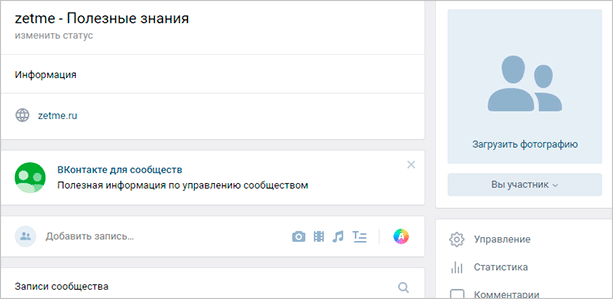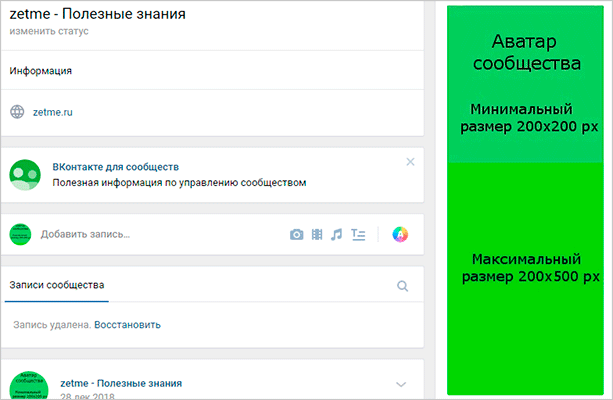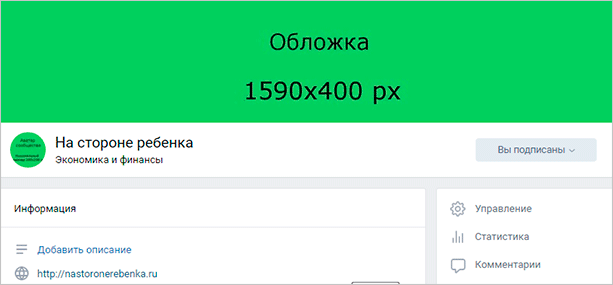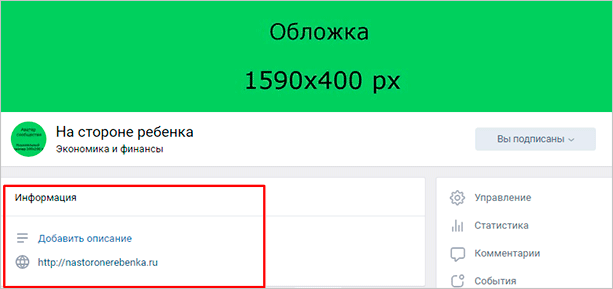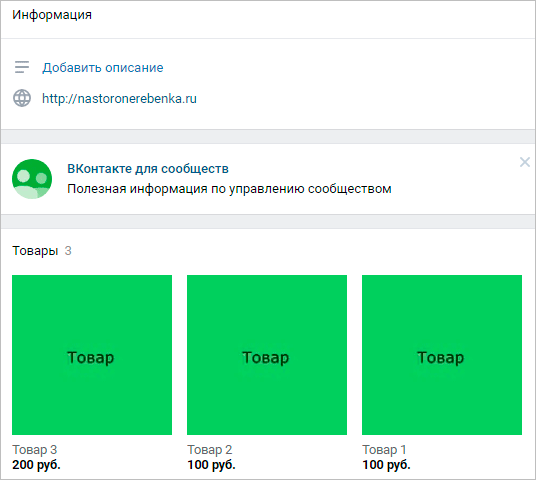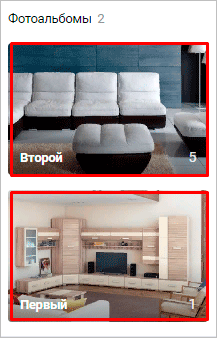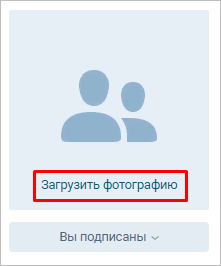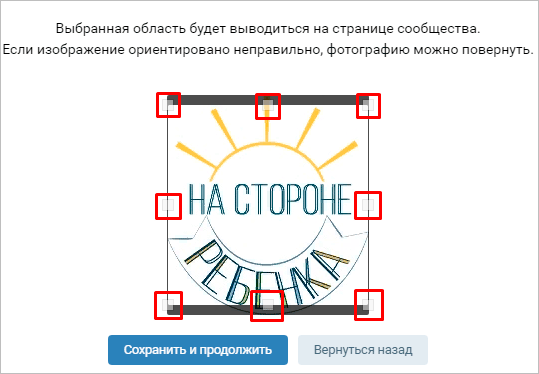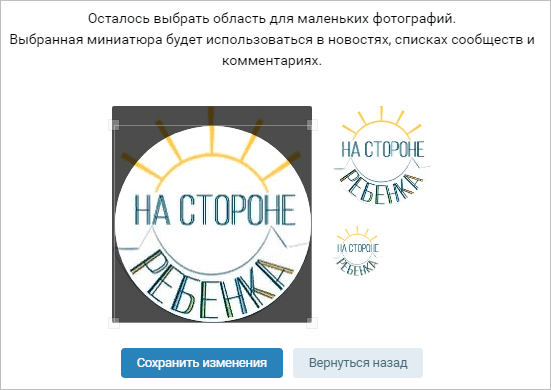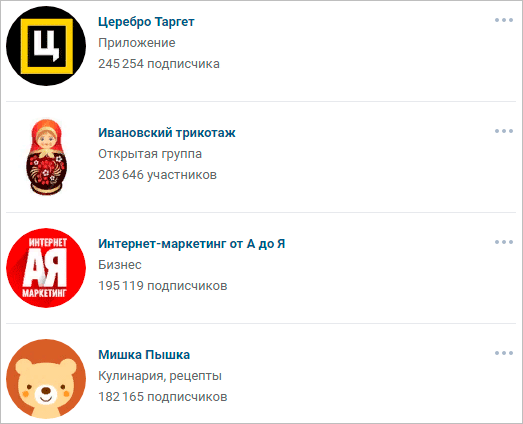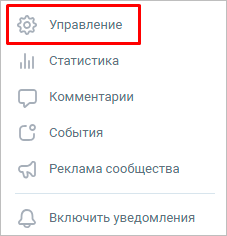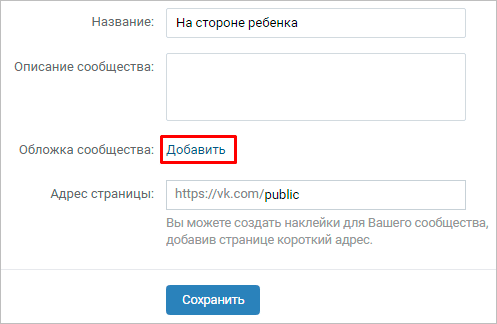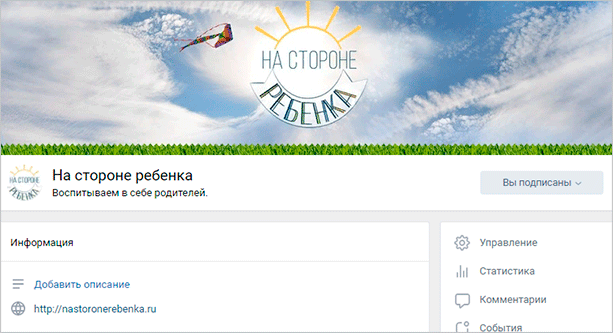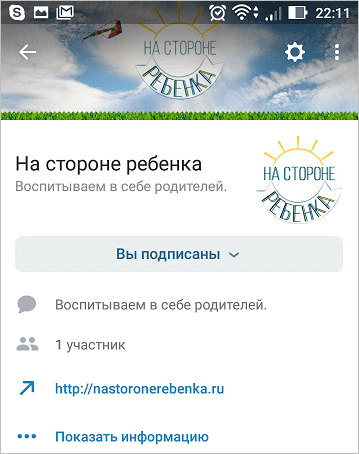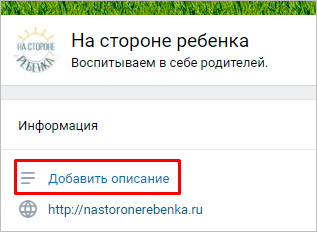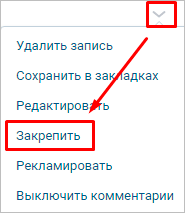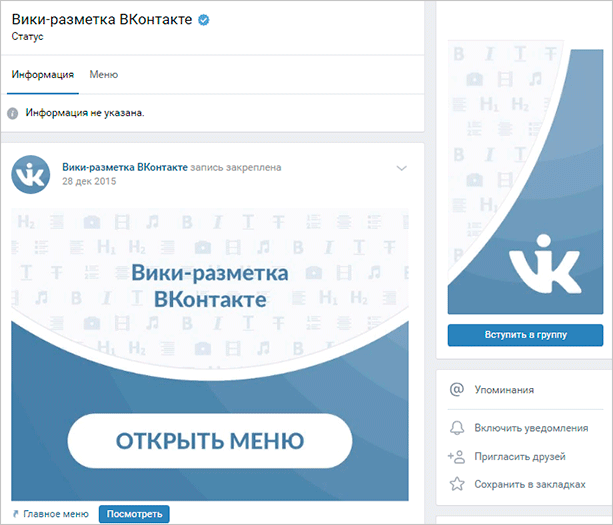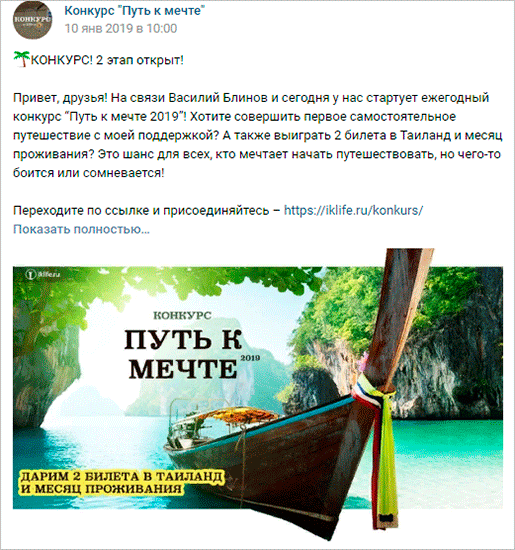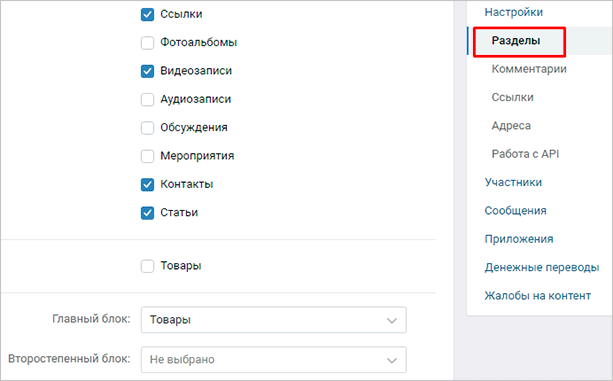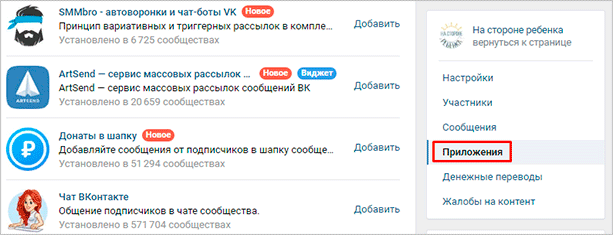Как сделать красивый паблик вконтакте
Как самостоятельно оформить группу ВКонтакте: инструкция, примеры и полезные советы
Каждый, кто регистрируется в социальной сети, первым делом настраивает и оформляет свою персональную страницу, заполняет личные данные. Цели у всех разные, поэтому и подходы отличаются. Кто-то стремится написать о себе как можно больше, добавить актуальные фото, найти старых и новых друзей. Другие пользователи не любят шума и суеты, им не нужны новые контакты, они заходят в свой аккаунт почитать новости и поговорить с лучшим другом.
Но если вы создаете сообщество, то появляется цель привлечь в него как можно больше людей, которым интересна ваша тема. Поэтому подбирать название, работать над дизайном и наполнением нужно, ориентируясь на потребности посетителей. Сегодня мы разберемся, как оформить группу в ВК, чтобы произвести хорошее впечатление на целевую аудиторию и привлечь новых подписчиков.
Элементы оформления и их размеры
Когда вы создали паблик или группу, то видите перед собой пустой шаблон.
Давайте разберемся, какие блоки нам нужно проработать, чтобы получить привлекательную страницу.
С техническими параметрами мы определились. Теперь проработаем оформление основных разделов.
Аватар и миниатюра
Это изображение, которое является «лицом» сообщества. Его видят пользователи рядом с сообщениями от имени паблика и в перечне подписок. Задача этой картинки – привлекать внимание и быть узнаваемой.
Я оформляю группу для родителей, и у меня есть готовый логотип. Сейчас посмотрим, как он будет выглядеть в качестве аватара. Для этого жмем «Загрузить фотографию» и выбираем нужную картинку.
Мне не нравится, что изображение обрезается, поэтому я увеличиваю область просмотра, подтягивая ее за квадратики по краям.
Теперь настраиваем миниатюру, которую будут видеть пользователи рядом с сообщениями. Желательно, чтобы текст был довольно крупным и не обрезался, иначе он не читается и выглядит неаккуратно.
Надо признать, что мой аватар не идеален, лучше, если картинка будет на темном или ярком фоне. Но главное, чтобы вас узнавали. Если это логотип компании, то не надо его менять. Если же есть возможность выбирать, постарайтесь, чтобы главное фото паблика было оригинальным и выделялось среди конкурентов. Вот примеры выразительных изображений.
Можно разместить на аватаре короткую и полезную информацию:
Используйте все элементы оформления для привлечения посетителей и клиентов. Но не перегружайте их текстом, пишите только о главном.
Важно: изображение для аватара должно быть качественным, текст четким и довольно крупным.
Обложка
Этот элемент самый крупный и выразительный во всем оформлении страницы. Но учтите, что при его добавлении, аватар убирается из шапки страницы. Чтобы загрузить изображение заставки, зайдите в «Управление».
И рядом с надписью «Обложка сообщества» нажмите на надпись «Добавить».
В открывшемся окне нам предлагают 2 возможности: сделать обычную или «живую» обложку. Последний вариант предполагает, что вы загрузите до 5 фотографий и видеороликов, которые будут сменять друг друга в верхней части паблика. Я добавила обычную картинку.
После этого закрываем окно и обновляем страницу. Вот что у меня получилось.
Проверяем, как выглядит картинка в мобильном телефоне.
Если все устраивает, идем дальше. Чтобы обложка была более яркой и приносила пользу сообществу, а не просто красиво размещалась на странице, к ней можно добавить:
В динамических шапках можно разместить также видеоролики, опросы, статистику.
Информация
Описание поможет посетителям понять, что полезного и интересного они получат, если подпишутся или вступят в группу. Также в этом разделе часто присутствует ссылка на сайт – основной веб-ресурс компании или организации. Если вы его не добавили сразу во время создания группы, сделайте это сейчас в разделе «Управление».
Чтобы добавить информацию о сообществе, просто нажмите на соответствующую надпись на главной странице.
В этом блоке нет возможности красиво оформить текст, но можно добавлять дополнительные полезные ссылки и хэштеги, чтобы повысить релевантность страницы в поиске. Когда текст готов, нажмите на «птичку» в правом верхнем углу.
Закрепленный пост
Правильно оформить группу – это значит сделать так, чтобы посетители сразу поняли, что здесь они получат интересную и нужную информацию. Для этого выберите яркий и полезный материал с привлекательным заголовком и закрепите его в самом верху ленты новостей.
Чтобы закрепить запись, после публикации наведите курсор на значок меню в правом углу и выберите нужное действие.
Зафиксированный в верхней части страницы пост может заменить описание сообщества. Его можно красиво оформить, разместить навигационное меню или полезные ссылки, прописать правила группы. Картинка может быть продолжением или дополнением к аватару, если не используется обложка. Посмотрите, как это выглядит на образце.
Еще один способ привлечь внимание посетителей – закрепить видео. Когда пользователь заходит в сообщество, этот ролик автоматически начинает воспроизводиться, но чтобы не быть слишком навязчивым, он прокручивается без звука. Если человек заинтересуется, то сам настроит громкость. Создать короткие видеоролики можно с помощью видеоконструктора Supa.
Что еще можно закрепить в шапке сообщества:
А также любую информацию, которая поможет удержать внимание посетителей и убедит их сделать действия на странице группы: подписаться, перейти по ссылкам, оставить заявку, поставить лайк, поделиться записью.
Советы по выбору и оформлению изображений
Чтобы изображение в публикации выглядело красиво и привлекало внимание, лучше всего сделать его максимального размера 510×510 px. Тогда оно будет хорошо смотреться и выделяться в ленте новостей на ПК и смартфонах. Ширину меньше, чем 510 px лучше не использовать.
Маленькая хитрость: чтобы качество картинок было максимально хорошим, берите размер в 2 раза больше возможного с сохранением пропорций. Например, нужно загрузить фото 510×510 px, значит, берем снимок размером 1 020×1 020 px.
Картинка с текстом
Если для оформления поста используется встроенный редактор, то лучше всего брать темную картинку и печатать на ней текст белого цвета. Так послание хорошо выделяется и читается.
Если текст набирается на однотонном фоне, то оптимальное решение – сделать наоборот – фон светлый, лучше белый, а текст яркий или темный. Есть и другие приемы для выделения текста на изображении:
Полезные сервисы
Для оформления записей нужны качественные фотографии. Найти их вы можете на таких ресурсах:
Для дополнительной обработки изображений желательно иметь навыки дизайнера, но есть сервисы, которые помогут, если вы новичок в этом деле. Хорошие ресурсы – fotor.com и canva.com.
Другие элементы оформления
Мы разобрали основные блоки, которые нужно проработать, когда вы запускаете свое сообщество ВКонтакте. Если какие-то элементы не отображаются у вас на странице, зайдите в «Управление», «Разделы» и настройте показ нужных пунктов.
О дизайне страницы можно говорить, наверное, бесконечно. Но я ценю ваше время, поэтому только коротко перечислю еще некоторые элементы, которые можно добавить в свою группу:
Зайдите в раздел «Управление», «Приложения». Здесь вы найдете много виджетов и полезных дополнений для сообществ.
Заключение
Мы рассмотрели основные моменты оформления группы во ВКонтакте. Не откладывайте в долгий ящик, начните работать над внешним видом сообщества как можно быстрее, чтобы привлечь подписчиков и клиентов в ваш бизнес. Если первый вариант дизайна будет не самым профессиональным или со временем надоест, оформление можно изменить. К тому же тренды постоянно меняются, а в социальной сети добавляются новые возможности.
Если у вас уже есть серьезный бизнес, и не хочется терять время на самостоятельную работу над сообществом, закажите готовый дизайн. Чтобы сделать это, посмотрите разные предложения, изучите портфолио дизайнеров, стоимость услуг и договоритесь о сотрудничестве.
При работе над пабликом не забудьте о полезном контенте и функциональных элементах. Они не менее важны, чем яркий внешний вид страницы. Поэтому рекомендую к прочтению руководство по стартовому наполнению сообщества.
Как оформить группу в ВК — пошаговая инструкция
Как оформить группу в ВК
Для удобства, чтобы вы знали, какие использовать размеры для изображений для наполнения группы Вконтакте смотрите ниже на картинку:
Добавление аватара группы
Самое первое, что мы делаем, это придумываем аватарку для группы. Аватарка должна быть тематической (в тему). Например, если моя группа – «Маникюр Балашиха», значит на моей аватарке должны быть красивый маникюр на ногтях. Картинку ищем в картинках Гугла или Яндекса. Ищем самые яркие и привлекательные, чтобы цепляло глаз человека.
Аватарка должна быть качественная и она должна сочетаться с обложкой группы по цветовой гамме. На аватарке должна быть самая важная информация. Например:
Вот я выбрала нужную картинку и теперь эту картинку мы загрузим на аватарку. Для этого, мы заходим в нашу группу и нажимаем на аватарке «Загрузить фотографию»:
Далее вы выбираете файл для загрузки и нажимаете открыть:
Теперь вы выбираете миниатюру фотографии, которая будет видна в списке групп:
Картинка появится справа в углу группы:
В аватар можно добавлять изображения разных размеров. Минимальный размер аватара 200×200, а максимальный размер — 200×500. Ниже я дам вам несколько примеров таких аватаров. Вы можете выбрать тот, который вам нравится больше всего.
Минимальный размер аватарки 200×200:
Максимальный размер аватарки 200×500:
Добавление обложки в группу ВК
Размеры обложки 1590×400. Такую обложку вы можете тоже сделать в сервисе Canva. Если вы не знаете, как пользоваться этим сервисом, то смотрите видеоинструкцию ниже:
*
*Как настроить шапку группы
Для того, чтобы настроить шапку группы, нужно нажать под аватаркой группы кнопку «Управление»:
Перед вами появится форма для заполнения, где нужно прописать название группы, описание группы, тип группы, загрузить обложку и поменять адрес страницы, если нужно:
После этого вы нажимаете на кнопку «Сохранить».
Создание Вики страницы в группе Вконтакте
Для того, чтобы группа смотрела красиво и престижно, можно создать вики страницу с яркой картинкой и кнопкой, по которой гость группы должен кликнуть. Смотрите ниже пример такой страницы:
После того, как он кликнет по кнопке, он попадает вот на такую страничку:
Вики страница – это небольшой веб сайт вконтакте, который создаётся с помощью html кодов (wiki разметка). С помощью таких страниц можно создавать объёмные статьи с изображениями, видео, заголовками, кнопками и т.д. Также можно создавать красивые навигационные меню для групп и пабликов вконтакте, которые привлекают внимание.
Смотрите ниже видеоинструкцию по созданию вики страницы в этом редакторе:
*
*Закрепление постов в группе
В любой группе Вконтакте, вы можете закрепить любой свой пост, чтобы он был всегда вверху в независимости от других следующих публикаций. Пример такого закреплённого поста посмотрите у меня в группе:
Закреплять в своей группе вы можете:
Добавление фотографий в группу
Конечно, как же обойтись без фотографий. В свою группу мы можем разместить фотографии вашего товара/услуги, компании, сотрудников и т.д. Можно создать несколько альбомов, чтобы люди, зашедшие группу, могли посмотреть, что представляет из себя ваш товар или компания.
Для того, чтобы добавить фотографии в группу, нажмите на «Добавить фотографии»:
И теперь вам надо добавить фотографии,которые вы хотите добавить в группу. После того, как вы добавите фотографию в группу, она у вас появится в группе здесь:
После того, как вы добавите фотографию, у вас появится справа вверху кнопка «Альбомы«. Если вы хотите создать свой альбом, то вы нажимаете на кнопку «Альбомы«:
Далее вы нажимаете «Создать альбом» сверху:
После этого появляется окно с настройками, где вы должны указать название альбома и его описание, затем нажать на «Создать альбом«:
После того, как вы создали группу, теперь нужно добавить в неё фотографии:
После добавления фотографий в альбом, у вас появятся внизу вкладка «Фотоальбомы«:
Добавление видеозаписей в группу ВК
В свою группу ВК вы можете добавлять любые видеоролики, чтобы люди могли немного задержаться в вашей группе и посмотреть интересный контент.
Добавлять видеозаписи можно из Ютуба с помощью кнопки «Поделиться», либо можно сразу добавлять готовый ролик прям Вконтакте.
Давайте загрузим какой-нибудь ролик в группу для примера. Заходим в группу и нажимаем внизу страницы «Добавить видеозапись»:
Перед вами появится окошко, где вы должны выбрать файл несколькими способами. Можно добавить видео с компьютера, с другой группы Вконтакте или с другого сайта. Нажимаем «Выбрать файл»:
Теперь выбираем видео на копьютере и нажимаем «Открыть»:
Теперь пока наше видео загружается, мы заполним поля под видео с описанием и настройками. В описании мы можем оставить ссылки на свой товар или сайт. Либо какое-то подробное описание вашего товара/услуги. После редактирования нажимайте кнопку «Готово»:
Теперь ваша видеозапись должна появится в «Видеозаписи»:
Добавление обсуждений в группу Вконтакте
Следующим этапом будет добавление в группу обсуждений. Они нужны для того, чтобы человек, зашедший в группу получил дополнительную информацию о вас и о вашем продукте, а также в обсуждениях мог задать вам вопрос или оставить отзыв.
Темы для обсуждения могут быть:
Добавляем обсуждение. Заходим в группу и нажимаем «Добавить обсуждение»:
Далее, перед вами появляется окошко, где вы должны написать заголовок и текст. Например, заголовок «Об авторе» и текст, где вы пишете о себе и нажимаете «Создать тему»:
Теперь в вашей группе появилась новая тема для обсуждений, где вы рассказываете о себе, о том, чем вы занимаетесь и что предлагаете:
Вот пример моих обсуждений в моей группе:
Виджеты в группе
Можете посмотреть мою видеоинструкцию по сервису Senler и сделать в своей группе такие же виджеты ( на 25 минуте рассказываю, как создать виджет в группе ВК).
Рассылка в группе Вконтакте
Чтобы зарегистрироваться в сервисе Senler нажмите здесь
Посмотрите моё видео по настройке авторассылки вконтакте, с помощью которой вы легко сможете настроить себе такую авторассылку.
*
*Как писать посты в группе ВК
Самое, наверное, трудное для новичка, это писать посты и создавать контент. Это делать непросто, если ты этого никогда не делал. Вроде бы знания есть, а как это разложить в тексте не очень понятно. Чтобы писать посты, нужны хотя бы начальные знания по копирайтингу, чтобы людям хотелось читать ваши посты и их это увлекало.
Поэтому, изучите тему копирайтинга, написанию продающих текстов и сторителлинга и в путь!
Конечно, помимо продающих интересных постов, должны быть посты, где вы контактируете со своими подписчиками:
Вот увидите, после таких действий, ваша группу будет очень активной и постоянно будут приходить новые подписчики и клиенты.
Если у вас нет идей для контента или вы не можете что-то придумать советую скачать бесплатную книгу моего коллеги Дмитрия Воробьёва « Генератор контента », где собрано более 100 идей для ваших постов.
Картинки для постов в группу ВК
Конечно, же очень важным моментом является изображения к постам, которые вы добавляете. Они должны быть качественные и не замыленные глазом. Очень часто владельцы групп добавляют в посты картинки с Яндекса или Гугла, которые уже намозолили всем глаза. Не советую это делать.
Ваши картинки должны быть уникальные. Возможно, там будет ваша фотография, ваш логотип, ваш продукт или можно совместить несколько картинок. Можно придумать определённый дизайн для своих картинок с помощью сервисов:
Пример уникальной картинки в группе ВК:
Есть также специальные фотостоки, где вы можете бесплатно скачивать очень качественные и профессиональные фотографии. Вот список бесплатных фотостоков:
Смотрите здесь пример моего поста, который я создала с помощью сервиса SUPA.
Подробную видеоинструкцию по созданию такого поста в этом сервисе смотрите ниже:
*
*Добавление товаров в группу ВК
Теперь мы с вами займёмся самым важным – добавлением товаров в группу ВК. В группе Вконтакте можно вполне сделать свой интернет магазин, добавив в него все свои товары, что делают многие владельцы интернет магазинов.
Если у вас есть свои товары для продажи, то вы вполне можете добавить туда их, установить на них цену и добавить описание к товарам. Перед этим проверьте в настройках, включена функция «Товары».
Итак, вы находите ниже справа в группе надпись: «Добавить товар»:
Теперь вам надо заполнить все поля по данному товару. Товаров вы можете добавлять сколько угодно и на главной странице группы всегда будут показываться последние три добавленные товара. После заполнения нажмите «Создать товар»:
Теперь товар появился в вашей группе Вконтакте:
Если вы хотите, чтобы в группе были выставлены определённые товары, то вы заходите в «Товары» и создаёте подборку, куда добавляете эти три товара и они будут всегда на главной странице группы:
Добавление документов в группу Вконтакте
Также вы можете добавлять в группу ВК различные документы, которые могут посмотреть или изучить подписчики и посетители группы. Это могут быть каталоги товаров, различные инструкции, чек листы и многое другое.
Чтобы добавить документ в группу, нажмите «Добавить документ«:
Теперь нажимаете «Выбрать файл» в открывающемся окошке, прочитайте ограничения и заполните нужные поля в следующем окошке и нажмите «Сохранить«:
Теперь ваш документ появился в вашей группе и каждый из гостей или подписчиков смогут его просмотреть. Если вы указали в предыдущем окошке, что ваш документ открытый, то его смогут найти по поиску также те люди, которые заинтересованы в этой теме и попасть таким образом в вашу группу, что может стать частью продвижения вашей группы.
Добавление ссылок в группу вконтакте
Помимо всего этого, вы можете загружать различные свои ссылки на главную страницу группы, которые ведут на какой-либо ваш товар или подписную страницу, где человек сможет оставить свои данные.
Чтобы добавить такую ссылку, нажмите внизу группы «Добавить ссылку«:
Далее перед вами появится окно, где вы нажимаете опять «Добавить ссылку«:
И в следующем окошке вы вставляете свою ссылку и нажимаете «Сохранить«:
Теперь я могу вас поздравить, ваша группа Вконтакте готова к продвижению, вам осталось добавить несколько интересных постов с креативными картинками.
Надеюсь, эта статья была для вас полезной и вы смогли красиво оформить свою группу Вконтакте вместе со мной. Если у вас есть вопросы, пишите в комментариях. И напишите, что бы вы хотели видеть на моём блоге в качестве контента.
Благодарю вас за внимание!
Я вам желаю удачи и до встречи с вами в следующих моих статьях!
С любовью, Вера Ангел
Поделитесь статьей с друзьями в социальных сетях
Если статья была вам полезна, поделитесь ей с друзьями в социальных сетях!